Sistem Operasi (OS) Linux dikembangkan menjadi multitasking dan multiuser. OS multitugas memungkinkan kita menjalankan program yang berbeda secara bersamaan, OS multipengguna memungkinkan pengguna yang berbeda untuk menggunakannya secara bersamaan. Artinya, Linux adalah sistem operasi multitasking karena dapat menjalankan program pada saat yang sama saat multi-pengguna karena Anda dapat terhubung ke perangkat dan menggunakannya melalui ssh saat pengguna lain menggunakannya.Jika saya tidak salah, versi Windows terbaru, setidaknya versi server, memungkinkan pengguna yang berbeda untuk menggunakan komputer melalui desktop jarak jauh, mereka juga mendukung ssh melalui OpenSSH. Tetapi berbeda dengan Linux, Windows pada awalnya dikembangkan untuk menjadi sistem operasi pribadi dan selama bertahun-tahun sistem berbasis Linux dan Unix memonopoli fungsi multitask dan multiuser, yang berarti peningkatan keamanan dan stabilitas untuk sistem yang dikembangkan untuk dibagikan di antara pengguna tanpa izin untuk dilanggar. sistem dengan menjalankan kode berbahaya atau menghapus file penting.Sebagai sistem operasi multipengguna, Linux telah memasukkan cara yang sangat canggih untuk mengelola izin bagi pengguna, grup pengguna, file, direktori, dan bahkan partisi atau disk.
Memahami sintaks izin di Linux
Di Linux kami memiliki 3 jenis izin:
Izin membaca: Izin untuk membaca file, misalnya, kita dapat membaca kode skrip, namun tidak dapat menjalankannya.
Izin menulis: Izin untuk menulis file, dalam hal ini kita dapat mengedit skrip yang disebutkan di atas sebagai contoh, kita juga dapat menghapusnya, atau kita dapat membuat file di dalam direktori.
Izin eksekusi: Kami dapat menjalankan skrip atau menjalankan program dengan izin ini.
Pada program atau direktori kita tidak dapat memiliki hak-hak ini, semuanya atau satu atau dua dari mereka tetapi izin juga menentukan siapa yang memiliki hak-hak ini. Untuk Linux, kami memiliki 3 objek untuk aturan izin:
pengguna: Pemilik file atau direktori.
Grup: Pengguna atau program yang termasuk dalam grup file.
Siapa saja: orang lain.
Setiap file atau direktori di Linux akan berisi informasi tentang izinnya sendiri, informasi tersebut disusun oleh 9 spesifikasi yang disebutkan di atas: Membaca, Menulis, dan Mengeksekusi izin untuk Pengguna, Grup, dan Orang lain.
Sintaks izin Linux adalah hampir pengikut:
rwxrwxrwxrwxrwxrwx
Dalam hal ini, di mana pengguna, grup, dan siapa pun memiliki hak penuh, kami memiliki 9 karakter, R,W DAN X diulang 3 kali. 3 karakter pertama menentukan hak/izin pengguna, karakter 3 detik menentukan hak/izin grup, sedangkan 3 karakter terakhir menentukan hak/izin orang lain. Dalam hal ini pengguna, grup, dan siapa pun memiliki izin membaca, menulis, dan mengeksekusi.
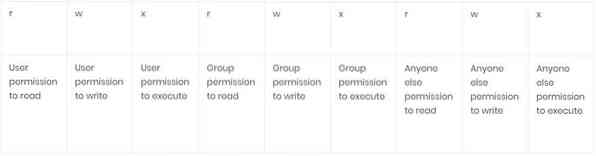
Jadi sintaks yang dijelaskan di atas akan benar-benar terlihat seperti: Tetapi izin selalu didahului oleh "-" untuk file, untuk "d" untuk direktori (kita tidak akan membahas ini lebih dalam tetapi juga B untuk blok perangkat, C untuk perangkat karakter, S untuk soket Unix dan P untuk Named Pipe).
-rwxrwxrwxatau
drwxrwxrwx
Yang pertama untuk file dan yang kedua untuk direktori. Utilitas karakter pertama hanya untuk menentukan jenis file dan tidak berguna untuk mengelola izin sehingga Anda dapat fokus pada rwxrwxrwx.
Seperti yang dikatakan di atas, file dengan hak penuh untuk semua orang akan menjadi -rwxrwxrwx, file dengan hak penuh untuk pengguna dan grup tetapi tidak untuk orang lain akan -rwxrwx-, dengan 3 baris menggantikan huruf untuk orang lain.
SEBUAH direktori dengan hak penuh untuk pengguna, hak baca hanya untuk grup dan siapa pun akan drwxr-r-.
Karakter-karakter ini memiliki persamaan numerik yang dapat kita gunakan dengan perintah chmod:
rwx=7 (izin penuh)
rw- =6 (hanya izin baca dan tulis, tanpa izin eksekusi)
r-x =5 (hanya izin baca dan eksekusi, tidak ada izin menulis)
r- =4 (hanya izin baca, tidak ada izin menulis atau mengeksekusi)
-wx=3 (hanya izin menulis dan eksekusi, tanpa izin membaca)
-w- =2 (hanya izin menulis, tidak ada izin membaca atau mengeksekusi)
-x = 1 (hanya menjalankan izin, tidak membaca atau menjalankan izin)
- = 0 (Tidak ada izin)
Memulai dengan chmod
Perintah di Linux untuk menentukan izin untuk file adalah chmod, sebelum memulai dengan chmod, buat file kosong dengan nano:
nano fileforchmod
Setelah berada di dalam file baru ketik "tutorial for chmod" dan tekan CTRL+X dan kamu untuk menyimpan dan keluar.
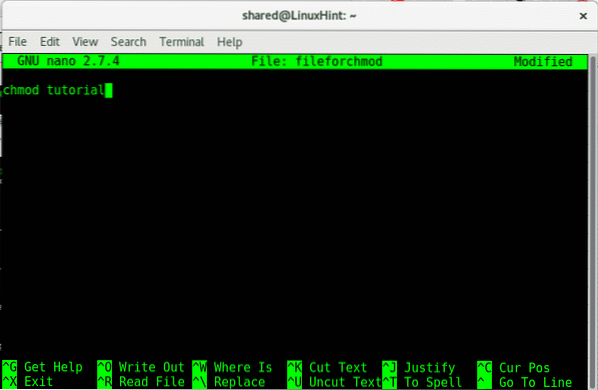
Setelah menyimpan file, mari kita lihat izinnya, untuk melihat jenis izin file atau direktori:
ls -lPada kasus ini:
ls -l fileforchmod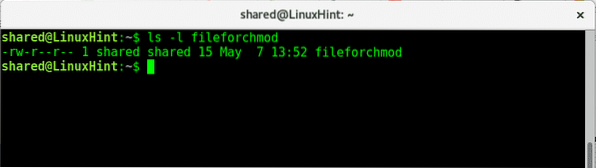
Seperti yang kita lihat, file tersebut memiliki izin membaca dan menulis untuk pengguna, dan izin menulis untuk grup dan siapa pun, pengguna dan grup adalah “bersama”.
Jika kita menjalankan perintah kurang, kita akan dapat melihat dokumen kita:
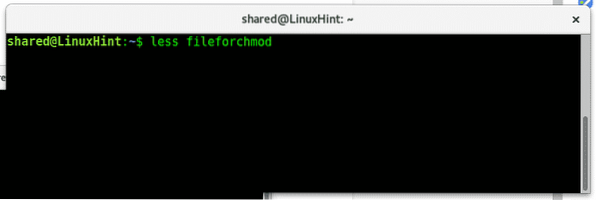
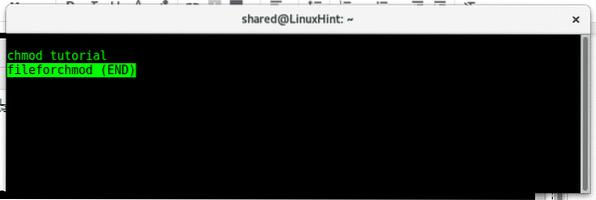
Sekarang mari kita keluar dari semua izin untuk file ini, dengan memberikan izin 0 (--), untuk menjalankannya:
chmod a-rw fileforchmod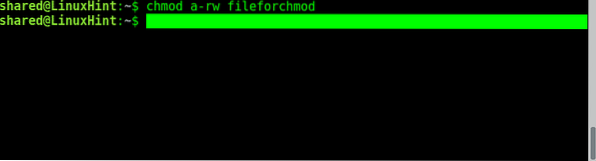
Dimana:
chmod = memanggil program untuk mengubah izin
Sebuah = berarti “Semua”
-= berarti dikurangi, kami menghilangkan hak, bukan menambahkan.
rw = hak membaca dan menulis
fileforchmod = nama file.
Saat menjalankan chmod, pertama-tama kita perlu menentukan siapa izin atau batasan yang diterapkan, jika kita ingin menambahkan atau menghentikan izin, izin apa dan untuk file apa.
Misalnya:
Untuk menentukan siapa yang kami beri izin, kami dapat menggunakan:
Sebuah = semua
kamu = pengguna
g = kelompok
Hai = orang lain / orang lain
Untuk menentukan apakah kami ingin menambah atau menghapus izin yang kami gunakan:
- = hapus izin.+= tambahkan izin.
Jenis izin: rwx
nama file = nama file yang ingin Anda ubah.
Sekarang mari kita lihat apakah itu berhasil dengan menjalankan lagi “ls -l fileforchmod”
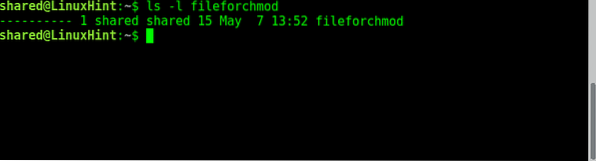
Seperti yang kita lihat beberapa izin file yang sebelumnya telah dihapus. Sekarang, mari tambahkan izin bagi pengguna untuk membaca, untuk grup untuk menulis, dan untuk dieksekusi oleh orang lain:
Memberikan hak baca kepada pengguna:
chmod u+r fileforchmod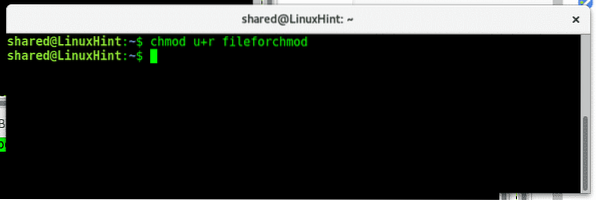
Memberikan hak menulis kelompok:
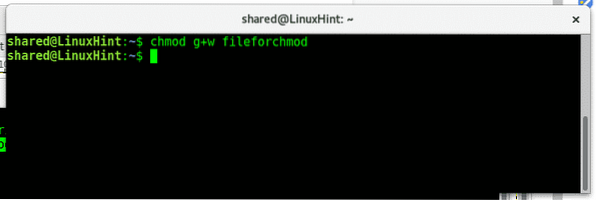
Memberikan hak eksekusi lainnya:
chmod o+x fileforchmod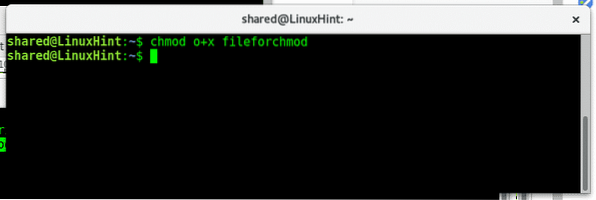
Seperti yang bisa kita lihat jika kita menjalankan “ls -l fileforchmod” sekarang kami memiliki hak yang kami tambahkan.
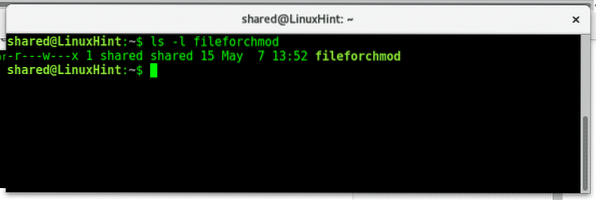
Penting untuk diingat bahwa kita hanya perlu mendefinisikan objek aturan kita: pengguna, grup, atau lainnya, daripada jika kita menambah atau mengurangi izin (+ atau -) dan izin yang ingin kita tambahkan atau hapus (rwx).
Jika kami ingin menambah atau menghapus izin untuk semua orang, kami menggunakan alih-alih ugo (kami juga dapat menggunakan ugo), sekarang jika Anda ingin menambahkan izin eksekusi untuk pengguna dan grup, Anda dapat mengetik:
chmod ug+x fileforchmodKemudian periksa dengan ls -l fileforchmod jika hak eksekusi ditambahkan dengan benar:
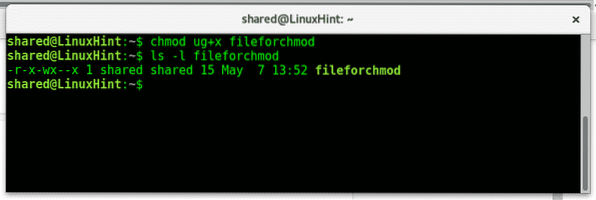
Untuk mengubah izin direktori secara rekursif kita akan menggunakan parameter -R.
Pertama-tama buat direktori bernama directoryforchmod menggunakan perintah:
mkdir directoryforchmod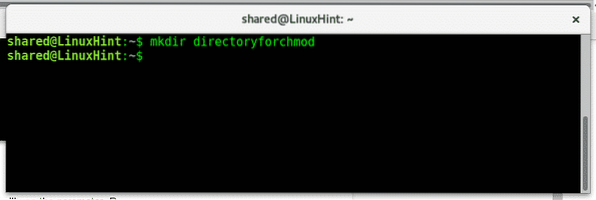
Masuk ke direktori menggunakan perintah cd:
cd directoryforchmod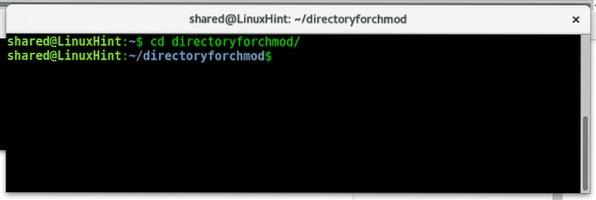
Kembali menggunakan perintah:
CD…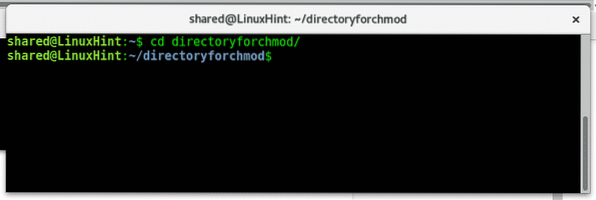
Untuk memeriksa hak direktori kita perlu menambahkan parameter ke ls. Tipe:
ls -ld directoryforchmod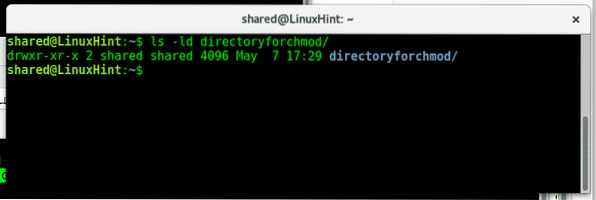
Seperti yang kita lihat pemiliknya memiliki hak penuh, grup dan orang lain dapat membaca dan mengeksekusi tetapi tidak dapat menulis.
Sekarang mari kita hapus hak baca untuk pengguna, untuk melakukannya ketik:
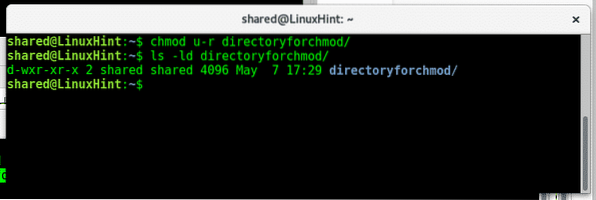
Seperti yang kita lihat setelah melempar yang baru ls -ld izin membaca telah dimodifikasi untuk pengguna.
Chmod memungkinkan penggunaan untuk mengelola izin secara berbeda untuk tujuan yang berbeda sekaligus dengan menggunakan koma, ketik:
chmod u+r,g-r,o-r direktoriforchmod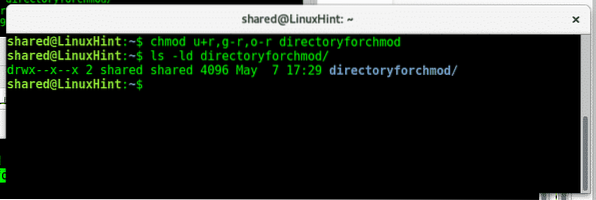
Seperti yang kita lihat setelah yang lain ls -ld hak membaca dipulihkan untuk pengguna dan dihapus untuk grup dan lainnya.
Seperti yang Anda lihat mengelola izin di Linux itu sederhana, ada perintah tambahan untuk mengubah file, pemilik, dan grup yang akan kami ajarkan di tutorial mendatang. Saya harap Anda menemukan artikel di chmod ini bermanfaat, terus ikuti LinuxHint untuk lebih banyak tips dan pembaruan di Linux.
 Phenquestions
Phenquestions


